概要
この記事では、Pixel Foldを使用して通知を一括で瞬時に消去する方法を解説します。ビジネスシーンでは、重要な情報を見逃さないために通知を整理しておくことが非常に重要です。不要な通知が溜まると、生産性の低下や重要な通知の見逃しにつながる可能性があります。ここでは、素早く通知を全消去してスマートに仕事に集中する方法を紹介します。
手順
ステップ1:通知パネルを開く
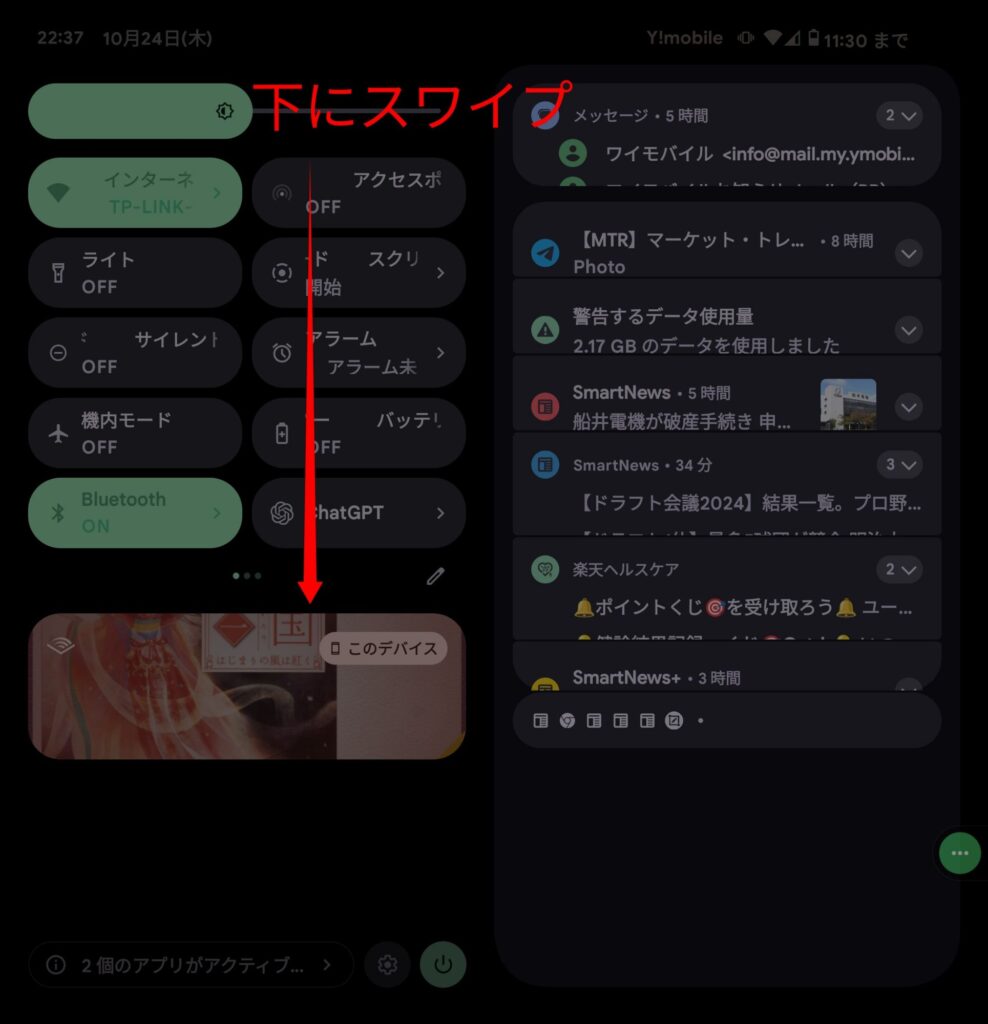
まず、Pixel Foldのステータスバーを下にスワイプして通知パネルを開きます。画面の上端からスワイプすることで、通知一覧が表示され、現在の通知状況を確認することができます。
ステップ2:通知を確認する
通知パネルに表示された通知を確認します。全ての通知が表示されていない場合は、画面を下にスクロールして一覧の最後まで確認します。これで、削除したい通知がすべて表示されていることを確認できるでしょう。
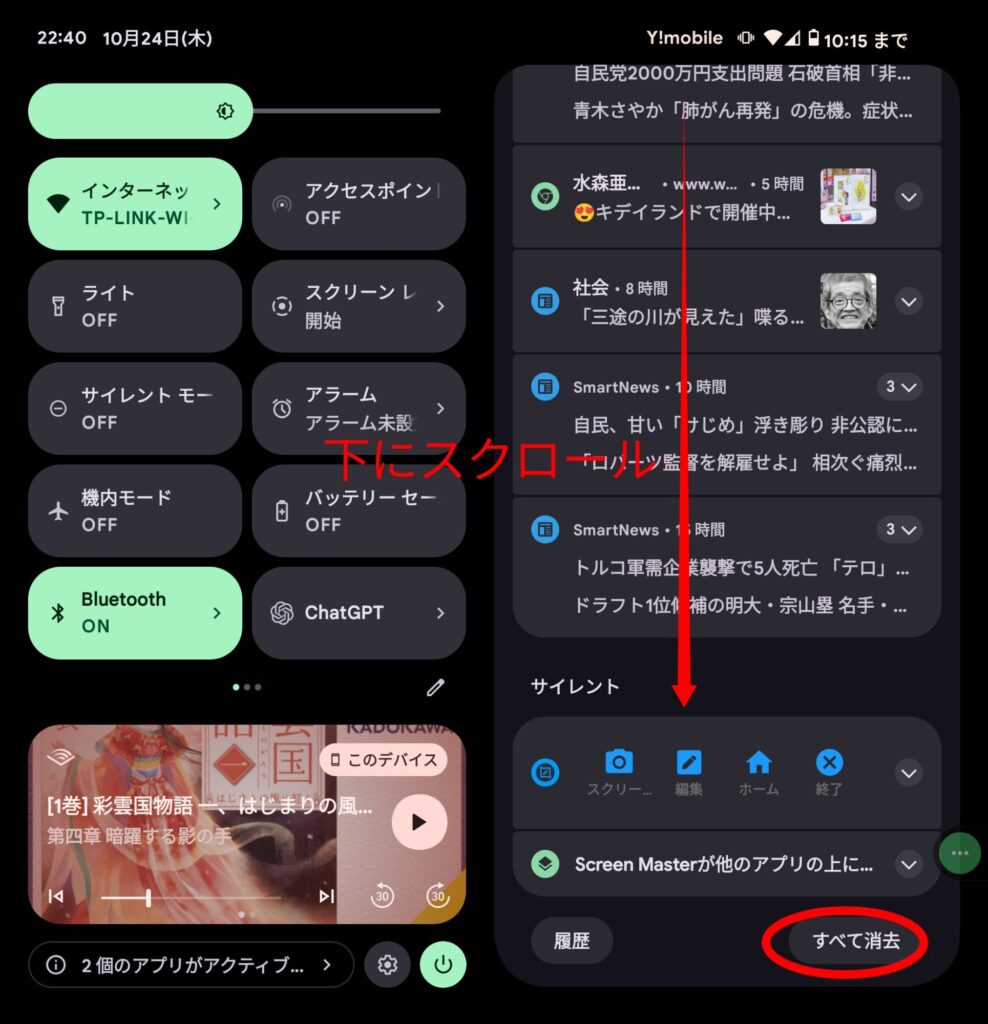
ステップ3:「すべて消去」ボタンをタップする
通知一覧の一番下にある**「すべて消去」ボタン**をタップします。このボタンを押すことで、表示されている全ての通知が即座に削除されます。ただし、システム関連の一部の通知は削除できない場合があります。こうした通知は、重要なシステム通知である可能性があるため、残るよう設計されています。
まとめ
Pixel Foldの「すべて消去」機能を使えば、たまった通知を瞬時に整理でき、仕事中のスマホ利用がさらにスムーズになります。特に業務中に不要な通知に気を取られず、集中力を保つことができるため、効率的に作業を進めることが可能です。削除できない一部の通知については、システム設定を確認し、必要に応じて別途対応しましょう。ぜひこの機能を活用して、Pixel Foldでのスマートな操作を体験してください。


